- Birçok kullanıcı, Windows 11 güncellemesini yüklerken en son yinelemeye yükseltme yapamadı ve 0x80070490 hata kodunu aldı.
- Bozuk sistem dosyaları, Windows Update Bileşenleri ile ilgili sorunlar veya çakışan bir üçüncü taraf uygulaması olabilir.
- Hatayı düzeltmek için bilgisayarı yeniden başlatın, yerleşik sorun gidericiyi çalıştırın, buradaki diğer yöntemlerin yanı sıra DISM ve SFC taraması yapın.
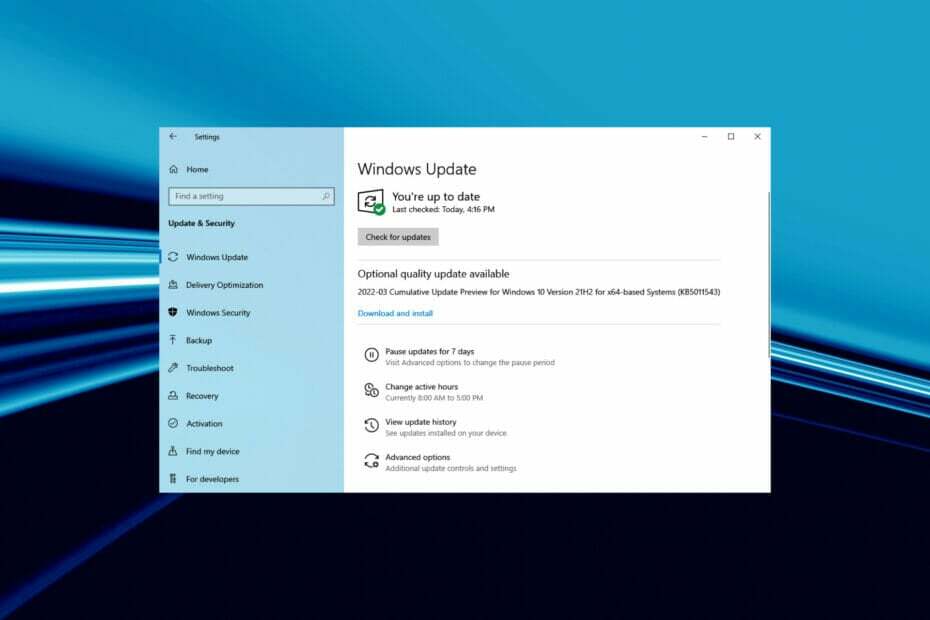
xİNDİR DOSYAYI TIKLAYARAK KURULUM
Bu yazılım, yaygın bilgisayar hatalarını onarır, sizi dosya kaybından, kötü amaçlı yazılımlardan, donanım arızasından korur ve bilgisayarınızı maksimum performans için optimize eder. Şimdi 3 kolay adımda bilgisayar sorunlarını düzeltin ve virüsleri kaldırın:
- Restoro PC Onarım Aracını İndirin Patentli Teknolojilerle birlikte gelen (patent mevcut burada).
- Tıklamak Taramayı Başlat PC sorunlarına neden olabilecek Windows sorunlarını bulmak için.
- Tıklamak Hepsini tamir et bilgisayarınızın güvenliğini ve performansını etkileyen sorunları gidermek için
- Restoro tarafından indirildi 0 okuyucular bu ay
Normalde hiçbiriyle karşılaşmamanız gerekse de, birçoğu güncelleme hatalarıyla karşılaştığını bildirdi. Ve Windows Update aracılığıyla kullanılabilen en son yinelemeye yükseltme seçeneğiyle, Windows 11'i yüklerken 0x80070490 hata kodu bazı sorunlara neden olabilir.
Çoğu güncelleme hatasından farklı olarak, bu yalnızca en son sürümü yüklemenizi engellemekle kalmaz, aynı zamanda temel olarak en son yinelemeye, yani Windows 11'e yükseltme yapmanızı da engeller.
0x80070490 hata koduyla Windows 11'de uygulamalar yüklenirken de karşılaşılabilir, hatta bunları çalıştırırken, bu kılavuz özellikle Windows 10 - 11 hatası 0x80070490 güncellemesine odaklanacaktır. Bölüm.
Windows 11'i yüklerken neden 0x80070490 hata kodunu görüyorum?
Diğer benzer hatalarda olduğu gibi, buna da bozuk sistem dosyaları, yükseltmeyi engelleyen üçüncü taraf antivirüsler veya işletim sistemindeki küçük bir hata neden olabilir.
Bunun dışında, bozuk Windows Update Bileşenleri ile de ilgisi olabilir, çünkü bunlar güncellemeleri yüklemek için kritiktir ve bununla ilgili sorunlar, yükleme sırasında 0x80070490 hata koduna neden olabilir Windows 11.
Durumunuzun altında yatan neden ne olursa olsun, aşağıda listelenen yöntemler hatayı ortadan kaldırmalıdır. Hızlı sorun giderme için bunları listelenen sırayla takip edin.
Windows 11'e yükseltme yaparken 0x80070490 hata kodunu nasıl düzeltebilirim?
1. Özel bir onarım aracı kullanın
Hatayı manuel olarak giderebilseniz de, daha basit ve daha hızlı bir alternatif var, özel bir onarım aracı kullanın. En iyilerinden biri olduğu ve Windows Update'e sahip olanlar da dahil olmak üzere maksimum hataları ortadan kaldırmaya yardımcı olduğu için Restoro'yu öneriyoruz.
Bunun dışında, kötü amaçlı yazılım bulaşmasını da tarar ve kaldırdıktan sonra kötü amaçlı yazılımın neden olduğu hasarı onarır. Kritik DLL dosyalarının eksik olması ve bir programı çalıştıramamanız durumunda, Restoro bunları otomatik olarak değiştirerek imdadınıza yetişir.
PC ile ilgili herhangi bir sorun olsun, Restoro tam zamanlı arkadaşınızdır ve size en az hatayla birlikte en iyi sistem performansını sağlar.
⇒ Restoro'yu Alın
2. PC'yi yeniden başlatın
- Masaüstüne gidin, basın alt + F4 başlatmak için Windows'u Kapatın kutu ve seçin Tekrar başlat açılır menüden.
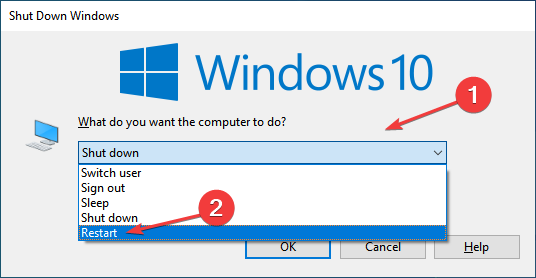
- Ardından, üzerine tıklayın Tamam Bilgisayarı yeniden başlatmak için alttaki
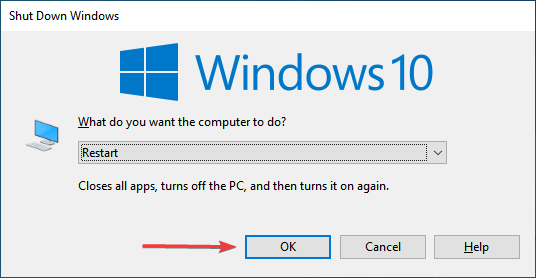
Windows 11'i yüklerken 0x80070490 hata kodu da dahil olmak üzere çoğu Windows güncelleme hataları basit bir yeniden başlatma ile düzeltilebilir. Küçük bir hataysa, bilgisayarı yeniden başlatmak işletim sistemini yeniden başlatır ve hemen ortadan kaldırır.
2. Windows Update sorun gidericisini çalıştırın
- basmak pencereler + i başlatmak için Ayarlar uygulamasına tıklayın ve Güncelleme ve Güvenlik burada listelenen çeşitli seçeneklerden.
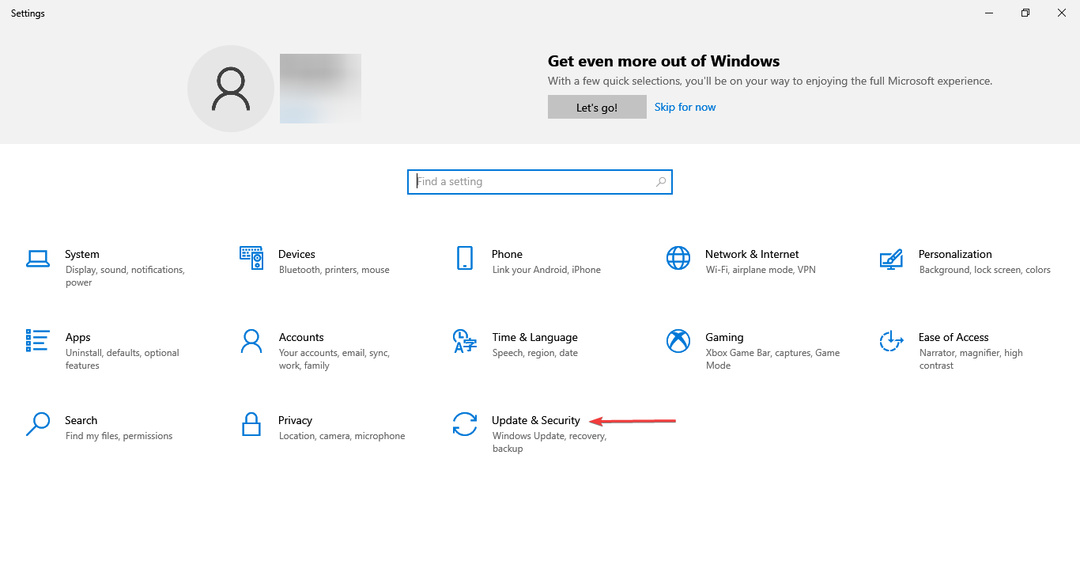
- Ardından, seçin sorun giderme soldaki gezinme bölmesinde listelenen sekmelerden.
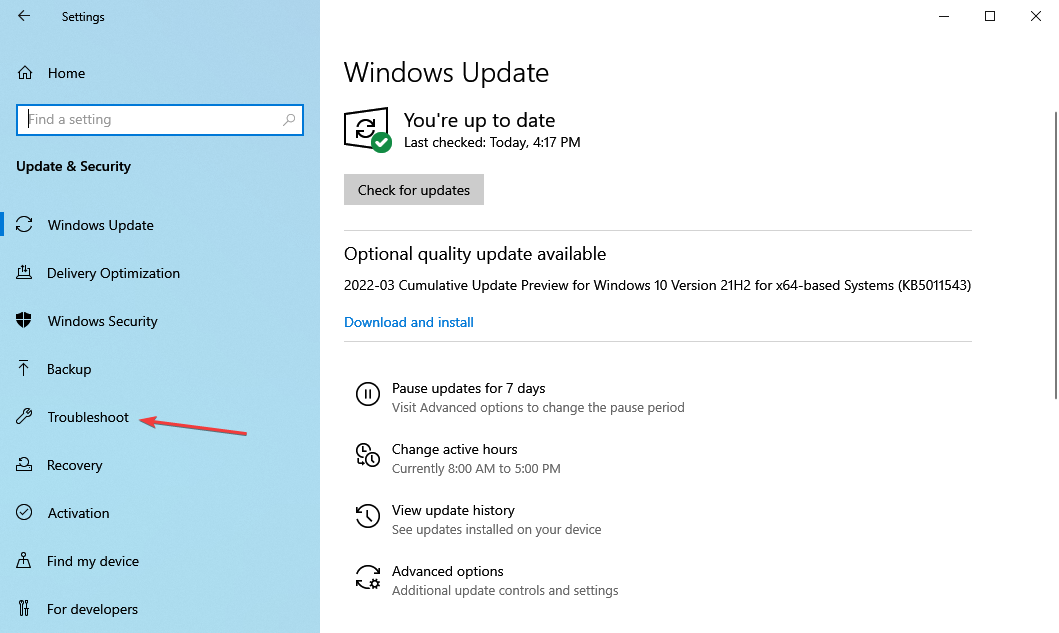
- Tıkla Ek sorun gidericiler sağdaki seçenek.
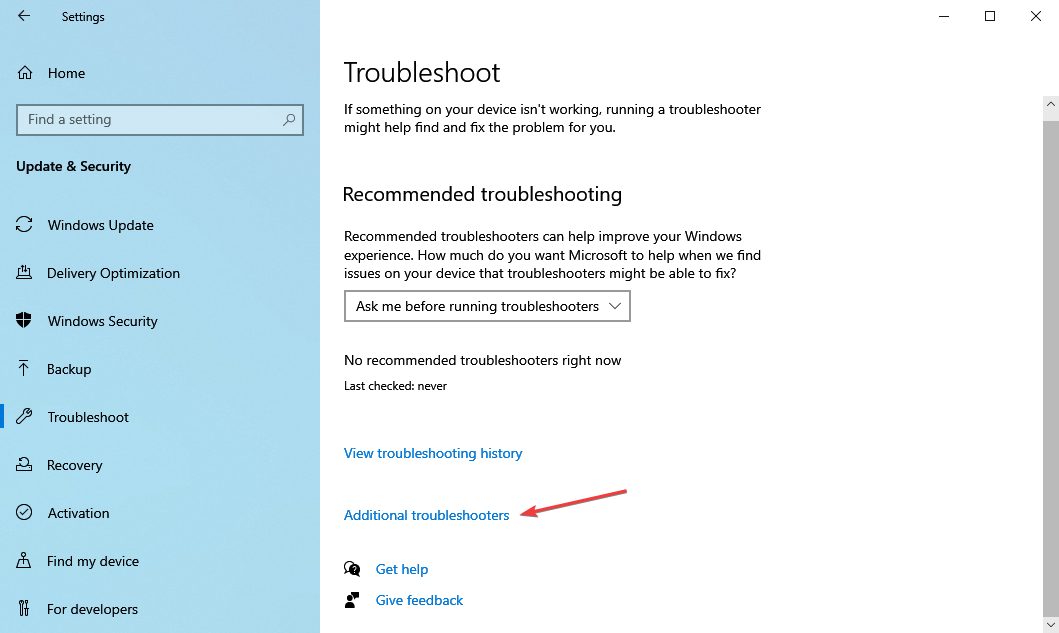
- Şimdi, seçin Windows güncelleme buraya girin ve ardından Sorun gidericiyi çalıştırın altında görünen düğme.
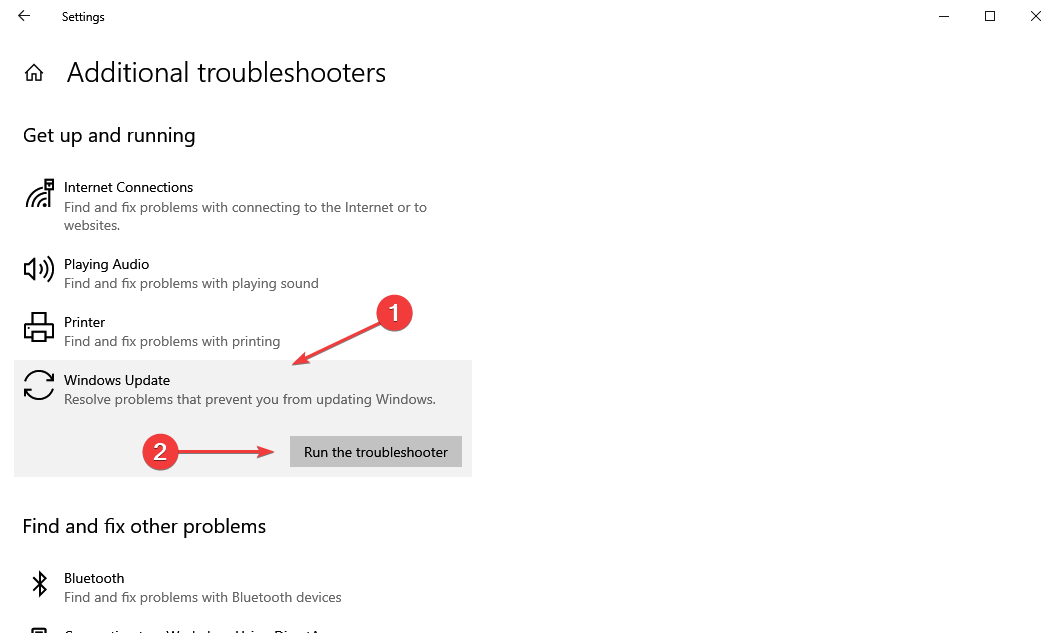
Çoğu hata, ister işletim sistemi ister harici bir cihaz ile olsun, özel bir yerleşik sorun giderici çalıştırılarak kolayca düzeltilebilir. Bu durumda, Windows Update sorun gidericisi kurtarmaya gelmelidir.
Windows 11'e yükseltme yaparken hala 0x80070490 hata koduyla karşılaşıyorsanız, sonraki yönteme geçin.
3. Kritik hizmetlerin çalıştığını doğrulayın
- basmak pencereler + r başlatmak için Koşmak komut, girin services.msc metin alanına tıklayın ve Tamam veya vur Giriş başlatmak için Hizmetler uygulama.
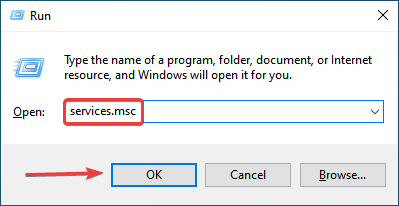
- Şimdi, yerini bulun Arka Plan Akıllı Aktarım Hizmeti, üzerine sağ tıklayın ve seçin Özellikleri bağlam menüsünden.
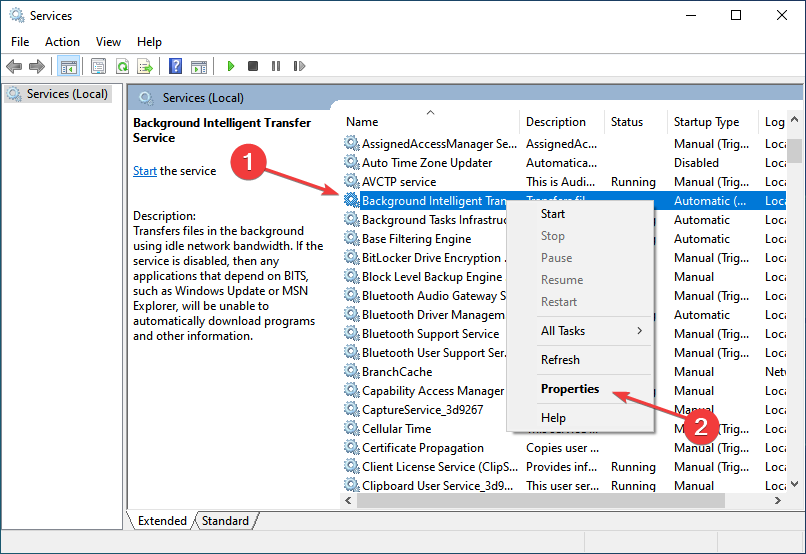
- Tıkla başlangıç türü açılır menüyü seçin ve Otomatik liste seçeneklerinden.
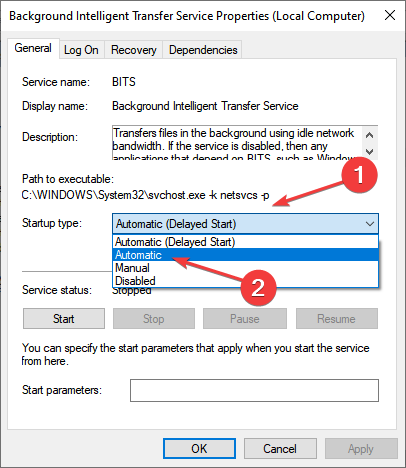
- Ardından, doğrulayın Servis durumu diyor Koşma. üzerine tıklamaması durumunda Başlama düğmesine ve ardından Tamam değişiklikleri kaydetmek için
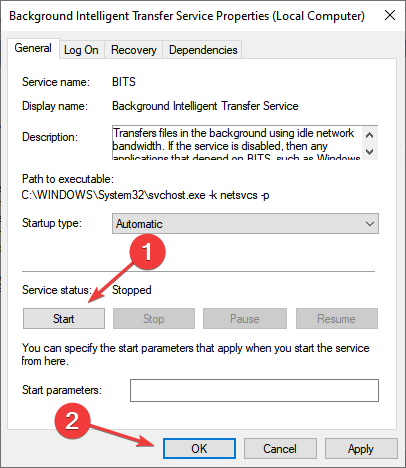
- ile aynı işlemi tekrarlayın kriptografik ve Windows güncelleme Hizmetler.
Değişiklikleri yaptıktan sonra, bunların devreye girmesi için bilgisayarı yeniden başlatın ve Windows 11'i yüklerken karşılaşılan 0x80070490 hata kodunun düzeltilip düzeltilmediğini kontrol edin.
- Wmic erişimi reddedildi [Düzeltildi]
- Windows 11 başlangıç klasörü çalışmıyor mu? Bu düzeltmeleri uygula
- En iyi Windows 11 HDR ayarları nasıl yapılandırılır
- Windows 11 Winload hatasını nasıl düzelteceğiniz aşağıda açıklanmıştır
4. DISM ve SFC taraması gerçekleştirin
- basmak pencereler + r başlatmak için Koşmak komut, tür cmd metin alanında, basılı tutun Ctrl + Vardiyaöğesine tıklayın ve ardından Tamam veya vur Giriş yükseltilmiş başlatmak için Komut istemi.
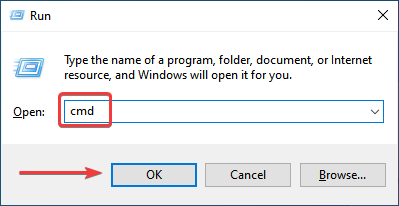
- Tıklamak Evet içinde UAC (Kullanıcı Hesabı Kontrolü) görünen istemi.
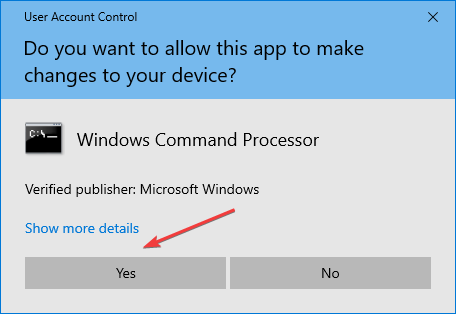
- Buraya bir kez, aşağıdaki komutu yapıştırın ve Giriş çalıştırmak için DISM alet.
DISM.exe /Çevrimiçi /Temizleme görüntüsü /Restorehealth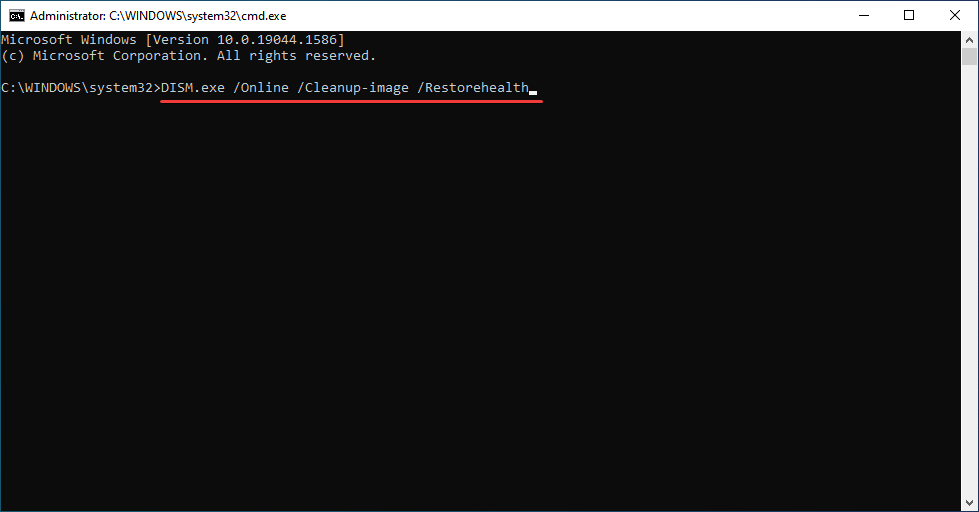
- Şimdi, bir gerçekleştirmek için aşağıdaki komutu yürütün SFC tarama.
sfc /scannow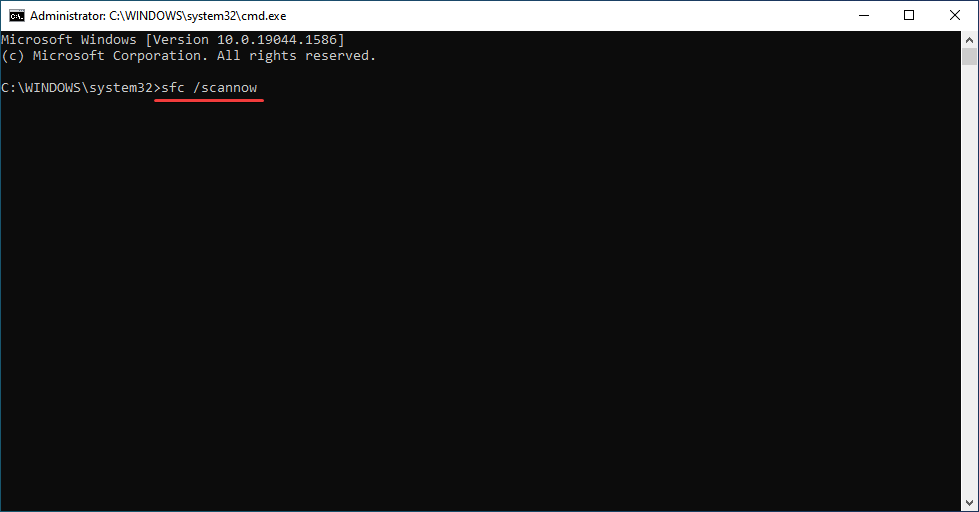
- İkisini çalıştırdıktan sonra bilgisayarı yeniden başlatın.
Uzman İpucu: Özellikle bozuk depolar veya eksik Windows dosyaları söz konusu olduğunda, bazı bilgisayar sorunlarının üstesinden gelmek zordur. Bir hatayı düzeltmede sorun yaşıyorsanız, sisteminiz kısmen bozuk olabilir. Makinenizi tarayacak ve hatanın ne olduğunu belirleyecek bir araç olan Restoro'yu yüklemenizi öneririz.
Buraya Tıkla İndirmek ve onarmaya başlamak için.
DISM (Dağıtım Görüntüsü Hizmeti ve Yönetimi) araç, Windows Görüntüsü ile ilgili sorunları arar ve gerekirse, hatayı düzeltmek için Windows yükleme dosyalarında değişiklik yapar.
SFC (Sistem Dosyası Denetleyicisi) tarama, bozuk sistem dosyalarını belirlemek için kullanılır ve varsa, bunlar sistemde depolanan önbelleğe alınmış kopyalarıyla değiştirilir.
İki tarama çalıştırıldığında ve bilgisayar yeniden başlatıldığında, Windows 11 güncellemesini yüklerken hala 0x80070490 hata koduyla karşılaşıp karşılaşmadığınızı kontrol edin.
5. Üçüncü taraf antivirüs yazılımını kaldırın
- basmak pencereler + i çalıştırmak Ayarlarve seçin uygulamalar burada listelenen seçeneklerden.

- Şimdi, sağdaki listeden üçüncü taraf antivirüs programını bulun, seçin ve ardından üzerine tıklayın. Kaldır.
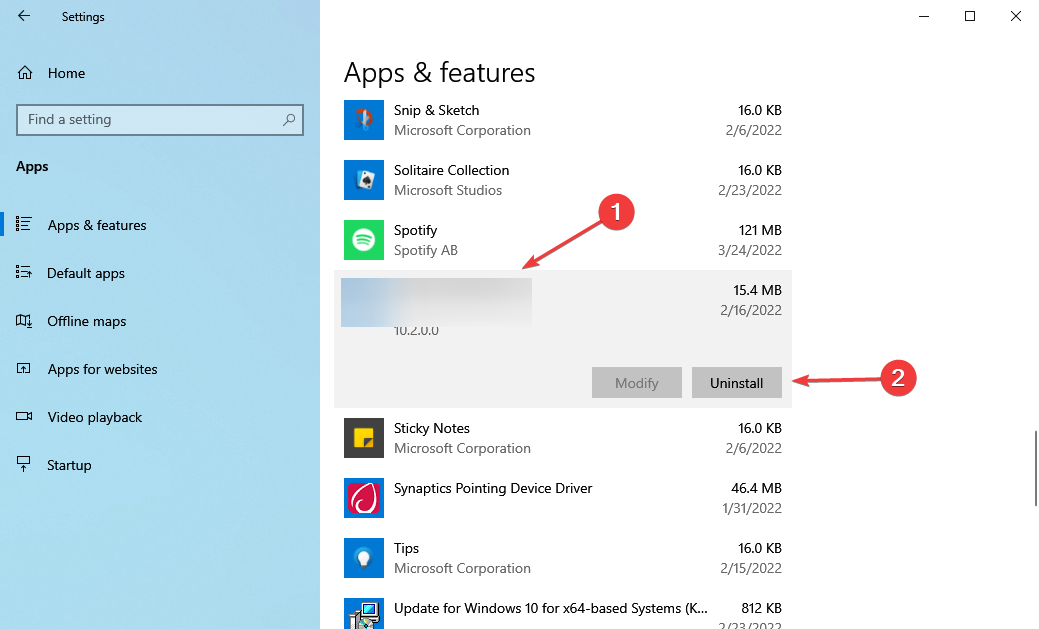
- Tekrar tıklayın Kaldır Açılan onay isteminde.
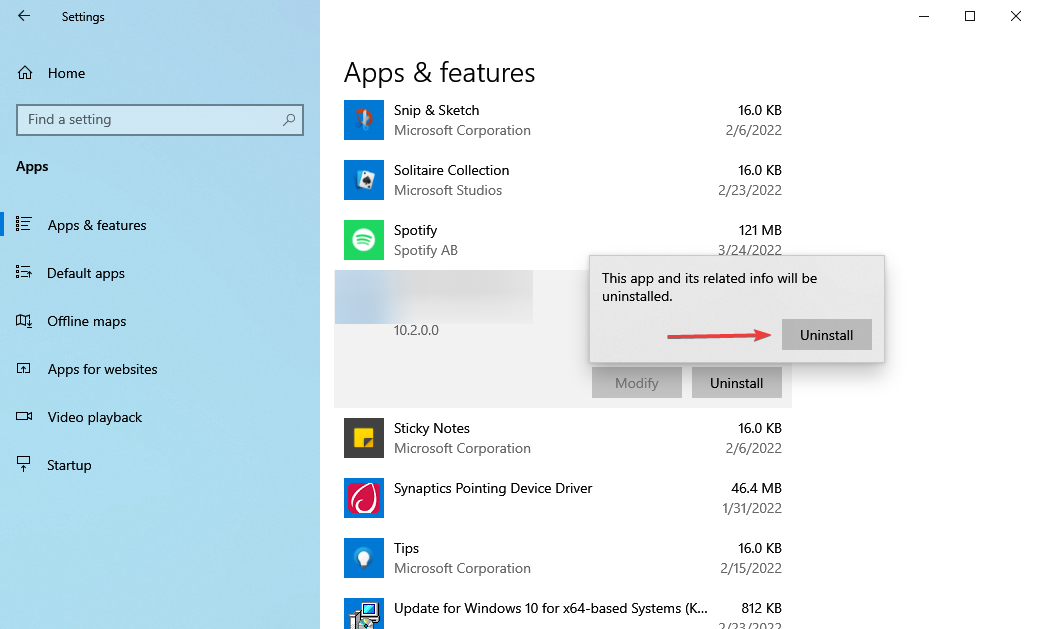
Bazı üçüncü taraf antivirüslerin güncellemeleri engellediği bilinmektedir ve Windows 11'e yükseltme yapılırken 0x80070490 hata koduna neden olabilir. Bunlardan herhangi biri yüklüyse bunları kaldırın ve ardından Windows 11 güncellemesini yüklemeyi deneyin.
6. Windows Update Bileşenlerini Sıfırla
- basmak pencereler + r başlatmak için Koşmak komut, girin cmd belirtilen metin alanında, Ctrl + Vardiya tuşlarına basın ve ardından Tamam altta.
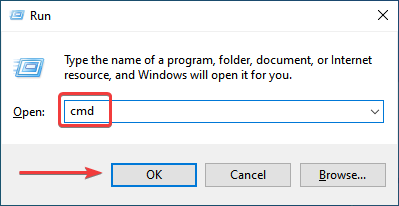
- Tıklamak Evet içinde UAC görünen istemi.
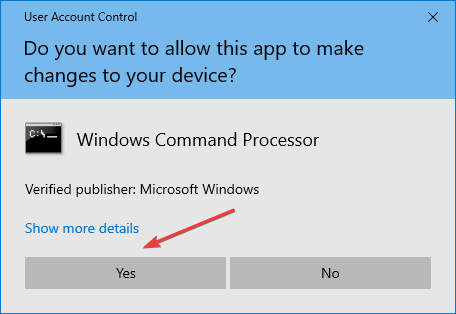
- Şimdi, aşağıdaki iki komutu yapıştırın ve Giriş durdurmak için BITS ve Windows güncelleme hizmet.
net durdurma bitlerinet durdurma wuauserv - silmek için aşağıdaki komutu yürütün. qmgr*.dat Dosyalar.
Del "%ALLUSERSPROFILE%Application DataMicrosoftNetworkDownloaderqmgr*.dat" - Bu ilk sıfırlama denemesiyse, bu üç komutu atlarsınız. Ancak, daha önce denediyseniz, bazı kritik klasörleri yeniden adlandırmak için bu üçünü yürütün.
Ren %Systemroot%\SoftwareDistribution\DataStore DataStore.bakRen %Systemroot%\SoftwareDistribution\Download Download.bakRen %Systemroot%\System32\catroot2 catroot2.bak - Bir sonraki adım sıfırlamaktır BITS ve Windows güncelleme servis, bunun için aşağıdaki komutları yürütün.
sc.exe sdset bitleri D:(A;; CCLCSWRPWPDTLOCRRCSY)(A;; CCDCLCSWRPWPDTLOCRSDRCWDWOBA)(A;; CCLCSWLOCRRCAU)(A;; CCLCSWRPWPDTLOCRRCPU)sc.exe sdset wuauserv D:(A;; CCLCSWRPWPDTLOCRRCSY)(A;; CCDCLCSWRPWPDTLOCRSDRCWDWOBA)(A;; CCLCSWLOCRRCAU)(A;; CCLCSWRPWPDTLOCRRCPU) - Şimdi, bunu yapıştır ve vur Giriş.
cd /d %windir%\system32 - Ardından, bazı kritik dosyaları yeniden kaydetmek için aşağıdaki komutları ayrı ayrı yürütün.
regsvr32.exe atl.dll
regsvr32.exe urlmon.dll
regsvr32.exe mshtml.dll
regsvr32.exe shdocvw.dll
regsvr32.exe tarayıcıui.dll
regsvr32.exe jscript.dll
regsvr32.exe vbscript.dll
regsvr32.exe scrrun.dll
regsvr32.exe msxml.dll
regsvr32.exe msxml3.dll
regsvr32.exe msxml6.dll
regsvr32.exe actxprxy.dll
regsvr32.exe softpub.dll
regsvr32.exe wintrust.dll
regsvr32.exe dssenh.dll
regsvr32.exe rsaenh.dll
regsvr32.exe gpkcsp.dll
regsvr32.exe sccbase.dll
regsvr32.exe slbcsp.dll
regsvr32.exe cryptdlg.dll
regsvr32.exe oleaut32.dll
regsvr32.exe ole32.dll
regsvr32.exe shell32.dll
regsvr32.exe initpki.dll
regsvr32.exe wuapi.dll
regsvr32.exe wuaueng.dll
regsvr32.exe wuaueng1.dll
regsvr32.exe wucltui.dll
regsvr32.exe wups.dll
regsvr32.exe wups2.dll
regsvr32.exe wuweb.dll
regsvr32.exe qmgr.dll
regsvr32.exe qmgrprxy.dll
regsvr32.exe wucltux.dll
regsvr32.exe muweb.dll
regsvr32.exe wuwebv.dll
10. Sondan bir önceki adım sıfırlamaktır Winsock ve aşağıdaki komutu yürütmek bunu yapar.netsh winsock sıfırlama
11. Şimdi yapmanız gereken tek şey yeniden başlatmak BITS ve Windows güncelleme Daha önce durdurduğunuz hizmet. Bunun için aşağıdaki komutları yürütün.net başlangıç bitlerinet başlangıç wuauserv
Windows Update Bileşenleri ile ilgili sorunlar, Windows 11 güncellemesini yüklerken genellikle 0x80070490 hata koduna neden olabilir. Bileşenleri sıfırlamak sorunu çözmelidir.
Bu yöntem de işe yaramazsa, bir sonrakini deneyin.
7. Windows 11'i manuel olarak yükleyin
Sizinle olan ve herkes için çalışması gereken son seçenek, en son yinelemeyi manuel olarak kurmaktır. Burada da yükseltme yapmanın birkaç yolu var. En basiti, kurulum asistanını kullanarak Windows 11'e yükseltin.
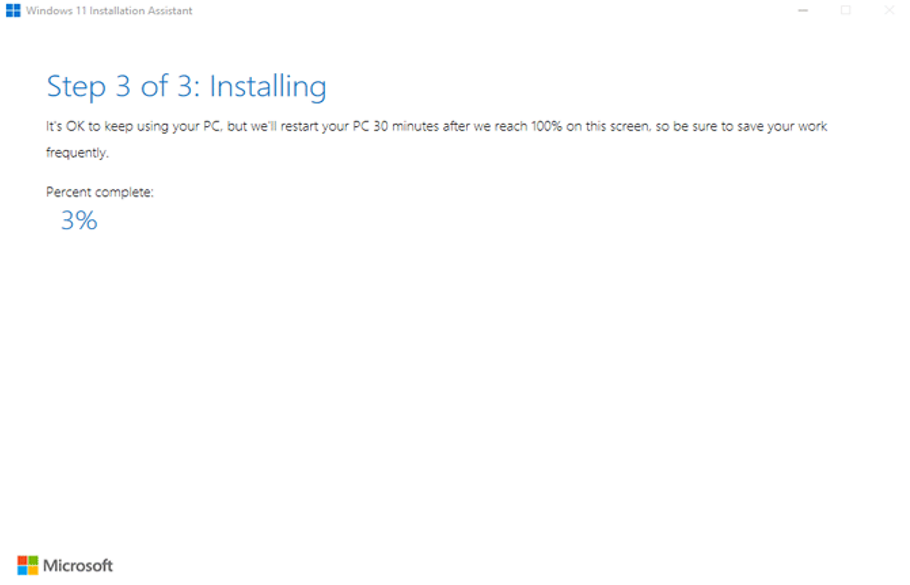
Diğer bir seçenek ise Windows 11 için önyüklenebilir bir USB sürücü oluşturun ve ardından işletim sistemini yükleyin. Önyüklenebilir USB'yi, önyükleme yapmaması durumunda Windows 11'de gelişmiş sorun giderme gerçekleştirmek için de kullanabilirsiniz.
Windows 11 güncellemesini yüklerken 0x80070490 hata kodunun nedeni ne olursa olsun, yükseltmeyi her zaman burada listelenen yöntemlerle yapabilirsiniz.
Ayrıca, nasıl yapılacağını öğrenin 0x800f0989 hata kodunu düzeltin, Windows Update aracılığıyla önceki yinelemeden Windows 11'e yükseltme yapılırken karşılaşılan başka bir hata.
Aşağıdaki yorumlar bölümünde, hangi düzeltmenin işe yaradığını ve Windows 11 hakkındaki ilk izleniminizi bize bildirin.
 Hala sorun mu yaşıyorsunuz?Bunları bu araçla düzeltin:
Hala sorun mu yaşıyorsunuz?Bunları bu araçla düzeltin:
- Bu PC Onarım Aracını İndirin TrustPilot.com'da Harika olarak derecelendirildi (indirme bu sayfada başlar).
- Tıklamak Taramayı Başlat PC sorunlarına neden olabilecek Windows sorunlarını bulmak için.
- Tıklamak Hepsini tamir et Patentli Teknolojilerle ilgili sorunları çözmek için (Okuyucularımıza Özel İndirim).
Restoro tarafından indirildi 0 okuyucular bu ay
![DÜZELTME: Windows Update hatası 0x8007371b [Yüklenemedi]](/f/d814efac876adda9ee6fc9b7e0997fe8.jpg?width=300&height=460)

